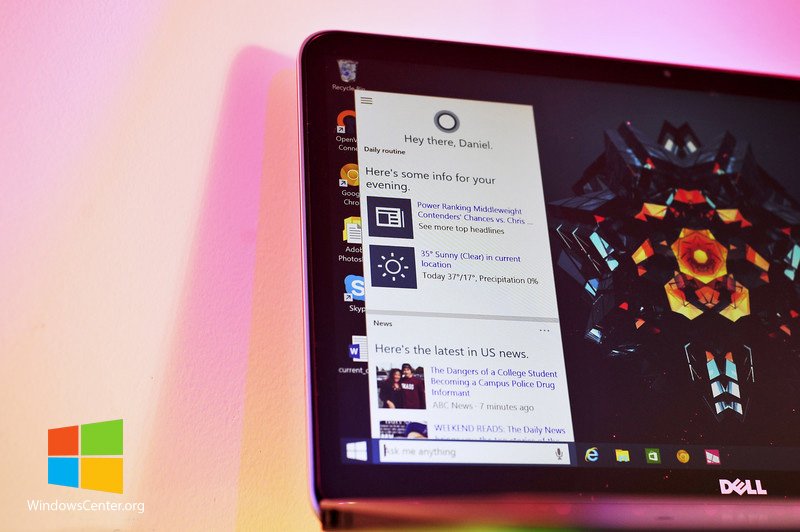 اگر شما از آخرین نسخه آزمایشی ویندوز ۱۰ استفاده می کنید، می توانید با روش زیر گزینه “هی کرتانا” (Hey Cortana) را برای کامپیوتر خود فعال کنید و با کامپیوتر خود صحبت کنید بدون اینکه به کامپیوتر دست بزنید! برای استفاده از این قابلیت زبان کامپیوتر شما باید English-United States باشد، که به صورت پیش فرض اکثر کامپیوتر ها با همین زبان نصب می شوند.
اگر شما از آخرین نسخه آزمایشی ویندوز ۱۰ استفاده می کنید، می توانید با روش زیر گزینه “هی کرتانا” (Hey Cortana) را برای کامپیوتر خود فعال کنید و با کامپیوتر خود صحبت کنید بدون اینکه به کامپیوتر دست بزنید! برای استفاده از این قابلیت زبان کامپیوتر شما باید English-United States باشد، که به صورت پیش فرض اکثر کامپیوتر ها با همین زبان نصب می شوند.
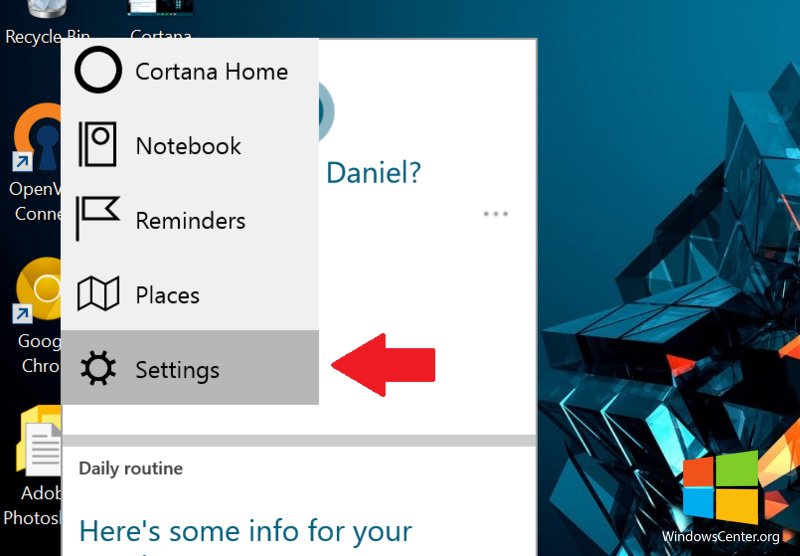
- روی قسمت Search ضربه بزنید.
- روی منوی همبرگری بالا سمت چپ صفحه ضربه بزنید.(همبرگر منو = Hamburger Menu = منویی که به صورت سه خط موازی کوتاه است)
- گزینه Setting را انتخاب کنید.
- در قسمت پایین این لیست گزینه “Let Cortana respond when you say “Hey Cortana را انتخاب کنید.
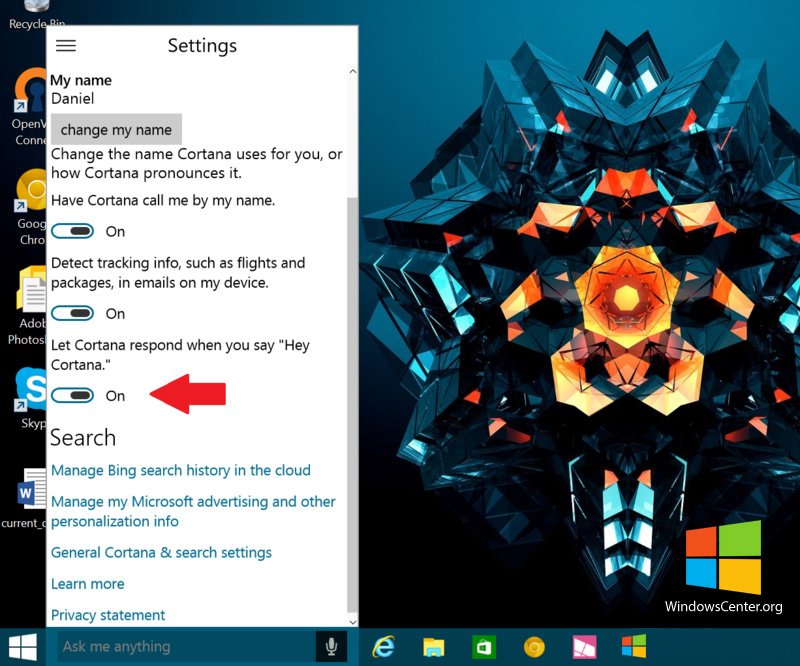 نکته ی جالب در مورد این نسخه از کرتانا این است که در این ورژن شما نیاز نیست که بعد از صدا کردن کرتانا منتظر پاسخ او باشید و بعد از آن سوال خود را بپرسید! کافیست کل سئوال خود را با “هی کرتانا” شروع کنید و کرتانا به شما پاسخ خواهد داد. برای مثال
نکته ی جالب در مورد این نسخه از کرتانا این است که در این ورژن شما نیاز نیست که بعد از صدا کردن کرتانا منتظر پاسخ او باشید و بعد از آن سوال خود را بپرسید! کافیست کل سئوال خود را با “هی کرتانا” شروع کنید و کرتانا به شما پاسخ خواهد داد. برای مثال
“Hey Cortana What Is The Current Weather”
این قابلیت دوست داشتنی ویندوز ۱۰ را بروی کامپیوتر خودتون امتحان کنید و نظرتون را با ویندوز سنتر در میان گذارید.
میانبر های کیبورد برای کرتانا (Cortana Keyboard Shortcuts)
اگر نمی خواهید با صدا کردن کرتانا پاسخی دریافت کنید و علاقه مند به میانبر های کیبورد هستید می توانید از میانبر های زیر استفاده کنید:
- Win + Q = Cortana’s main screen with interests and news – صفحه اصلی کرتانا به همراه علاقه مندی ها و اخبار
- Win + S = Right into Cortana’s search engine – مستقیما به صفحه جستجوی کرتانا
هر دوی این میانبر ها ساده هستند و شما می توانید به راحتی آنها را به خاطر بسپارید.
